Wszystko o niesamowitym zrzucie ekranu: czy to świetne narzędzie do przechwytywania?
Niezależnie od tego, czy potrzebujesz zrzutów ekranu stron internetowych, chcesz nagrać okna aplikacji, czy masz inne potrzeby w zakresie przechwytywania ekranu, Niesamowity zrzut ekranu jest Twoim ostatecznym rozwiązaniem. To wydajne narzędzie umożliwia łatwe przechwytywanie lub rejestrowanie stron internetowych i działań na komputerze, dodawanie adnotacji do przechwyconych lub przesłanych obrazów oraz udostępnianie ich innym osobom. Przyjazny dla użytkownika i bogaty w funkcje interfejs sprawia, że zarówno doświadczeni użytkownicy, jak i nowicjusze mogą bezproblemowo pracować na swoich ekranach. W tym artykule zagłębimy się w wyjątkowe funkcje Awesome Screenshot, omówimy jego zalety i ograniczenia, a nawet polecimy podobną alternatywę.
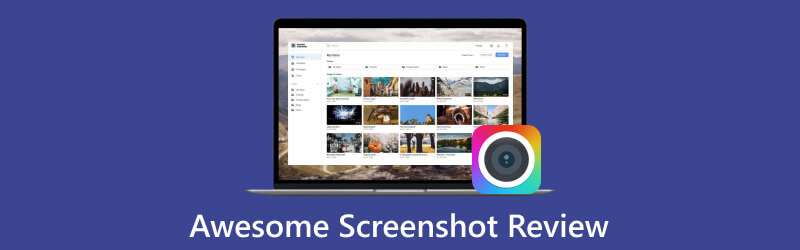
- LISTA PRZEWODNIKÓW
- Część 1. Dokładny przegląd niesamowitego zrzutu ekranu
- Część 2. Jak robić zrzuty ekranu z niesamowitym zrzutem ekranu
- Część 3. Zalecenie dotyczące podobnego narzędzia: Rejestrator ekranu ADV
- Część 4. Często zadawane pytania dotyczące niesamowitego zrzutu ekranu
Część 1. Dokładny przegląd niesamowitego zrzutu ekranu
Awesome Screenshot to solidne rozszerzenie przeglądarki, które łączy w sobie tę możliwość przechwytuj zrzuty ekranu na komputerze Mac i Windowsa. Rejestruje także zawartość witryny i aktywność na komputerze. Rozszerzenie Awesome Screenshot ma doskonałą kompatybilność i działa bezproblemowo w różnych przeglądarkach, w tym Chrome, Edge, Safari, Brave, Opera, Yandex, Vivaldi i Firefox. Co więcej, to wszechstronne narzędzie rozszerza także jego funkcjonalność o szybkie udostępnianie, przechowywanie w chmurze i nie tylko.
Funkcje przechwytywania ekranu
◆ Przechwytuj całe strony witryny, widoczne części, cały ekran i dowolny wybrany region.
◆ Dodawaj adnotacje do zrzutów ekranu i przesłanych obrazów, korzystając z szerokiej gamy narzędzi. Opcje obejmują zamazywanie poufnych treści, zmianę rozmiaru obrazów, kadrowanie, dodawanie naklejek, dodawanie adnotacji, wyróżnianie różnych kształtów i kolorów i wiele więcej.
◆ Opcjonalnie pomiń krok adnotacji, aby przyspieszyć proces przechwytywania ekranu.
◆ Pobieraj, kopiuj, drukuj i generuj łącza do swoich zrzutów ekranu, które możesz udostępniać.
◆ Zapisz zrzuty ekranu w formacie JPG lub PNG i pobierz je w formacie PDF.
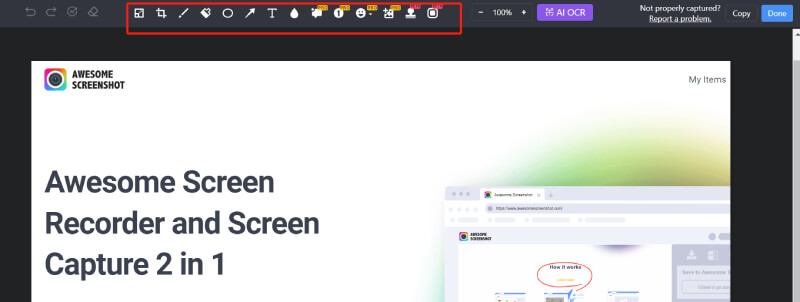
Funkcje przechwytywania ekranu
◆ Umożliwia nagrywanie karty, okna, całego ekranu lub tylko kamery internetowej.
◆ Nagrywa dźwięk mikrofonu i dźwięk systemowy oraz osadza wideo z kamery internetowej w czasie rzeczywistym.
◆ Oferuje narzędzia do adnotacji w czasie rzeczywistym, takie jak światło punktowe, podświetlanie myszą, strzałki, prostokąty i wolne linie.
◆ Obsługuje ustawienie czasu automatycznego zakończenia nagrywania.
◆ Nagrywaj filmy w rozdzielczości 720P, 1080P i 4Ki pobierz je w formacie MP4 lub WebM.
◆ Oferuje funkcje edycji wideo, w tym przycinanie niechcianych sekcji, dodawanie łączy, tekstu, kształtów, zamazywanie zawartości wideo i inne.
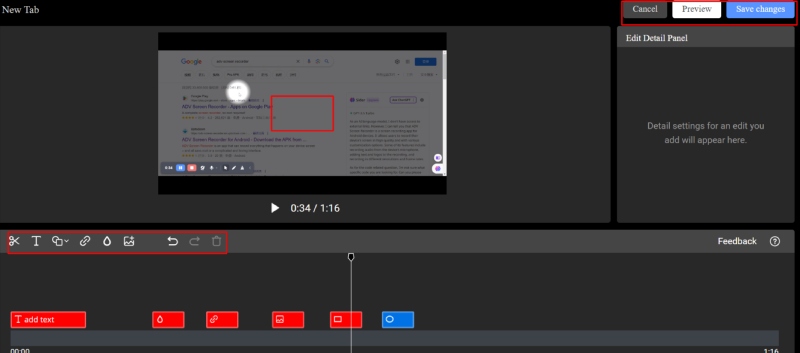
Możliwość przechowywania
Po zrobieniu zrzutów ekranu lub nagraniu filmów możesz zapisać te pliki lokalnie lub przesłać je do chmury Awesome Screenshot lub innej usługi Cloud Drive, w tym Box, Dropbox i Google Drive.
Współpracuj z członkami zespołu
Integrując się z platformami innych firm, Awesome Screenshot umożliwia łatwe udostępnianie zrzutów ekranu i nagrań swojemu zespołowi w Asana, GitHub, Trello, Slack i Jira Software. Wszyscy członkowie zespołu mogą edytować pliki i brać udział w dyskusjach w sekcji komentarzy.
cennik
◆ Awesome Screenshot oferuje bezpłatną wersję z pewnymi ograniczeniami, obejmującą do 100 zrzutów ekranu i 20 filmów.
◆ Aby uzyskać dostęp do wszystkich funkcji i narzędzi, możesz dokonać aktualizacji do wersji Awesome Screenshot Pro za $6 miesięcznie (rozliczenie roczne) lub $8 miesięcznie (rozliczenie miesięczne).
- Intuicyjny i bogaty w funkcje interfejs, dzięki czemu jest łatwy w obsłudze dla początkujących.
- Działa dobrze w różnych sytuacjach, w tym w nagrywaniu w Google Meet, przechwytywaniu rozgrywki online, nagraniach transmisji strumieniowej na żywo itp.
- Silna kompatybilność, ponieważ działa płynnie w różnych przeglądarkach internetowych.
- Udostępnia wiele narzędzi do adnotacji dla przechwyconych lub przesłanych obrazów.
- Obsługuje zapisywanie przechwyconych plików w chmurze.
- Ułatwia współpracę w zespole.
- Edycję wideo możesz wyeksportować tylko do formatu MP4.
- Na razie nie są dostępne żadne wersje na komputery stacjonarne.
- Podczas nagrywania wideo dostępnych jest niewiele narzędzi do adnotacji i kolorów.
- Nie może nagrywać Androida ani iPhone'a.
Część 2. Jak robić zrzuty ekranu z niesamowitym zrzutem ekranu
Zainstaluj rozszerzenie Awesome Screenshot w przeglądarce Chrome.
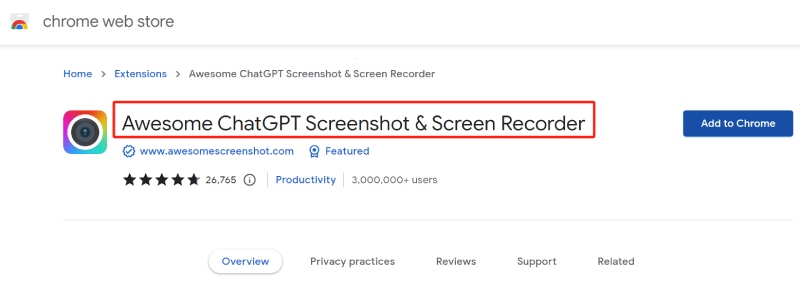
Kliknij jego ikonę na pasku narzędzi rozszerzenia, a następnie wybierz typ zrzutu ekranu, którego potrzebujesz: Widoczna część, Wybrany obszar lub Pełna strona.
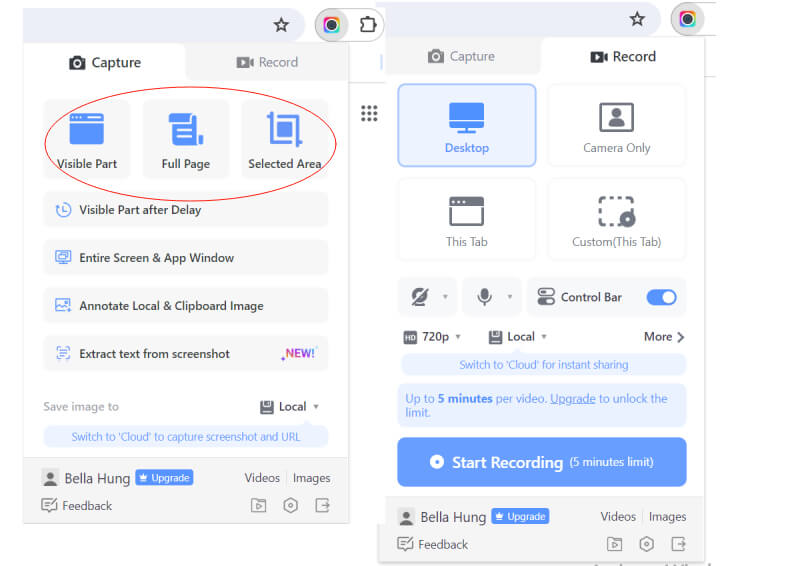
Edytuj zrzut ekranu za pomocą zaawansowanych narzędzi.
Na koniec możesz pobrać, wydrukować, skopiować, przesłać lub udostępnić zrzut ekranu, klikając odpowiedni przycisk.
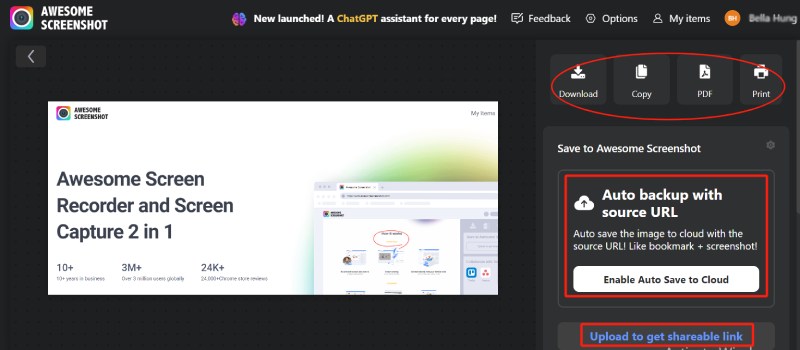
Część 3. Zalecenie dotyczące podobnego narzędzia: Rejestrator ekranu ArkThinker
Biorąc pod uwagę ograniczenia Awesome Screenshot wspomniane powyżej, polecam tutaj Rejestrator ekranu ArkThinker, który jest podobną alternatywą dla Awesome Screenshot, ale zawiera wiele innych narzędzi do adnotacji, które pozwalają podkreślić nagrany film i jego własny urok.
Rejestrator ekranu ArkThinker to potężna aplikacja działająca zarówno w systemach Windows, jak i Mac, umożliwiająca przechwytywanie dowolnej zawartości ekranu i dostosowywanie obszaru przechwytywania według własnego uznania. To także ma bezpłatną wersję internetową dla wygody. To wszechstronne narzędzie zapewnia różne narzędzia do adnotacji w różnych kolorach zarówno dla zrzutów ekranu, jak i nagrań wideo, takich jak tekst, kształty, rozmycie, objaśnienia, obrazy, powiększenie i inne. Oprócz podstawowych możliwości nagrywania wideo, dźwięku mikrofonu, wewnętrznego dźwięku i kamery internetowej, rejestrator ekranu ArkThinker oferuje również charakterystyczne funkcje, które wyróżniają go na tle innych narzędzi do przechwytywania i nagrywania ekranu.
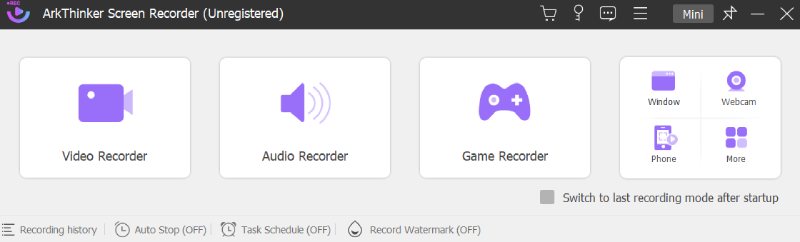
Wyróżniające się funkcje
Jako wydajne narzędzie do przechwytywania ekranu
◆ Łatwe przechwytywanie przewijanych okien i wyskakujących menu.
◆ Przypinaj zrzuty ekranu do ekranu w celu wygodnego porównania i odniesienia.
◆ Zapisuj zrzuty ekranu w różnych formatach, w tym JPG/JPEG, PNG, GIF, TIFF i BMP.
Jako wydajne narzędzie do przechwytywania ekranu
◆ Oferuje różnorodne opcje nagrywania, obejmujące wideo, audio, rozgrywkę, kamerę internetową, określone okna i telefony komórkowe.
◆ Zapewnia elastyczność zapisywania nagranych filmów w różnych formatach, w tym WebM, WMV, MP4, MOV, GIF, F4V lub MPEG-TS.
◆ Umożliwia dostosowanie długości nagrania, rozmiaru pliku i godziny zakończenia.
◆ Umożliwia planowanie nagrań z jednym lub wieloma segmentami.
◆ Oferuje zaawansowane narzędzia do edycji, w tym zaawansowany trymer, edytor metadanych multimediów, kompresor wideo, łączenie plików i konwerter plików.
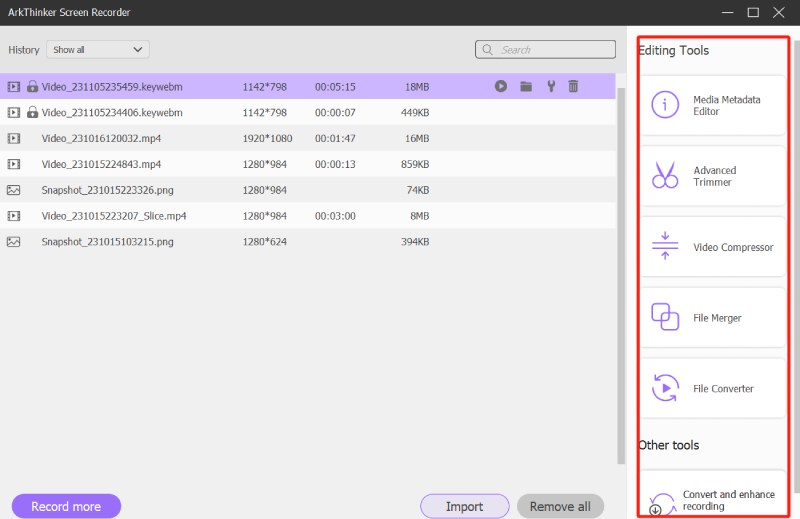
Zachęcamy do zapoznania się z tą fantastyczną alternatywą dla Awesome Screenshot, klikając poniższy link.
Część 4. Często zadawane pytania dotyczące niesamowitego zrzutu ekranu
Czy Niesamowity Zrzut ekranu jest bezpieczny?
Tak. Awesome Screenshot to godne zaufania i wszechstronne narzędzie do przechwytywania i nagrywania treści wyświetlanych na ekranie.
Gdzie Awesome Screenshot zapisuje pliki?
Awesome Screenshot zapewnia dwie opcje zapisywania plików: lokalnie i w chmurze.
Czy mogę korzystać z Awesome Screenshot za darmo?
Tak, możesz. Awesome Screenshot to bezpłatne rozszerzenie przeglądarki, ale z kilkoma ograniczeniami. Jeśli chcesz uzyskać dostęp do wszystkich funkcji, możesz przejść na plan płatny.
Wniosek
W sumie oba Niesamowite rozszerzenie do zrzutów ekranu i jego alternatywą są wyjątkowe narzędzia do przechwytywania i nagrywania ekranu. Należy jednak pamiętać, że żaden pojedynczy produkt nie jest w stanie idealnie zaspokoić potrzeb wszystkich. Aby wybrać narzędzie, które naprawdę odpowiada Twoim wymaganiom, być może będziesz musiał rozważyć jego zalety i wady, unikalne funkcje, cenę i inne. Mamy nadzieję, że ten artykuł pomoże Ci w dokonaniu tego wyboru.
Co sądzisz o tym poście? Kliknij, aby ocenić ten wpis.
Doskonały
Ocena: 4.9 / 5 (na podstawie 516 głosów)
Znajdź więcej rozwiązań
Kompleksowy samouczek dotyczący robienia zrzutów ekranu na komputerze z systemem Windows Kompleksowy samouczek dotyczący robienia zrzutów ekranu na Chromebooku Jak zrobić zrzut ekranu na telefonie i tablecie z Androidem Krótka recenzja Fireshot: doskonały program do zrzutów ekranu stron internetowych Lightshot Deep Review – bezpłatne narzędzie do zrzutów ekranu i najlepsza alternatywa Szczegóły i alternatywa dla recenzji Snipaste (cel)Artykuły względne
- Zrzut ekranu
- Recenzja Monosnap — Twoje kompleksowe rozwiązanie do przechwytywania ekranu
- Krótka recenzja Fireshot: doskonały program do zrzutów ekranu stron internetowych
- Recenzja Shottr: przydatne, ale skuteczne oprogramowanie do zrzutów ekranu
- Recenzja Snapdraw: Twoja wszechstronna fabryka zrzutów ekranu
- CleanShot: potężne i najlepsze narzędzie do zrzutów ekranu
- Recenzja PicPick: zrzut ekranu, który naprawi wszystko
- Recenzja Screenpresso: funkcje, ceny i alternatywa (2024)
- Recenzja FastStone Capture – kluczowe funkcje i najlepsza alternatywa
- Szczegóły i alternatywa dla recenzji Snipaste (cel)
- Recenzja Gyazo: Spraw, aby Twoje nagrania ekranowe były lepsze i szybsze



